Obsah:
Popis komponentu
"Autonómny inštalátor aktualizácií" v systéme Windows 7 je určený na inštaláciu tých aktualizácií, ktoré nie je možné získať zo štandardného "Centra aktualizácií Windows". Tento komponent sa zvyčajne spúšťa pri ručnej inštalácii súborov stiahnutých z oficiálnej stránky spoločnosti Microsoft alebo iných overených zdrojov. Takéto objekty majú v názve predponu KB, za ktorou nasleduje číslo samotnej aktualizácie. Na snímke obrazovky nižšie vidíte rozhranie štandardného okna "Autonómneho inštalátora aktualizácií".

Inštalácia aktualizácií cez "Autonómny inštalátor aktualizácií"
Stručne sa pozrieme na to, ako používatelia interagujú s týmto komponentom pri ručnej inštalácii popísaného typu aktualizácií. Zvyčajne sa vykonáva štandardný algoritmus:
- Otvorenie oficiálnej stránky spoločnosti Microsoft alebo vyhľadanie aktualizácie podľa jej kódu cez vyhľadávač v prehliadači. Ak je otvorená hlavná stránka, kliknite na ikonu lupy pre zobrazenie vyhľadávacieho poľa.
- Do neho zadajte názov aktualizácie a kliknite na vhodný výsledok z vyhľadávania.
- Prejdite na stránku aktualizácie cez novú kartu s výsledkami.
- Kliknite na tlačidlo "Download" pre začatie sťahovania aktualizácie na svoj počítač.
- Stiahne sa spustiteľný súbor, ktorý je potrebné spustiť.
- Objaví sa okno "Autonómneho inštalátora aktualizácií Windows" a začne sa kontrola možnej prítomnosti tejto aktualizácie na počítači. Počkajte na dokončenie tejto operácie, nezatvárajte aktuálne okno.
- Pri zobrazení oznámenia o absencii aktualizácie a inštalácii potvrďte inštaláciu.
- Zostáva len čakať na dokončenie inštalácie, pričom sledujte pokrok v samostatnom okne.Ak sa objavia akékoľvek chyby, budete o nich okamžite informovaní.
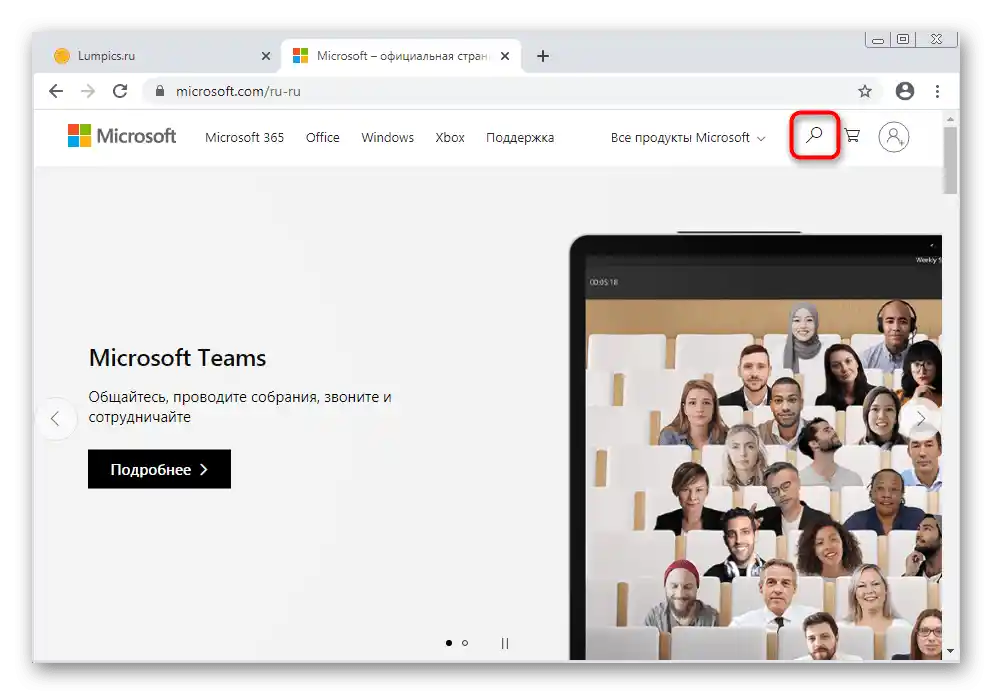
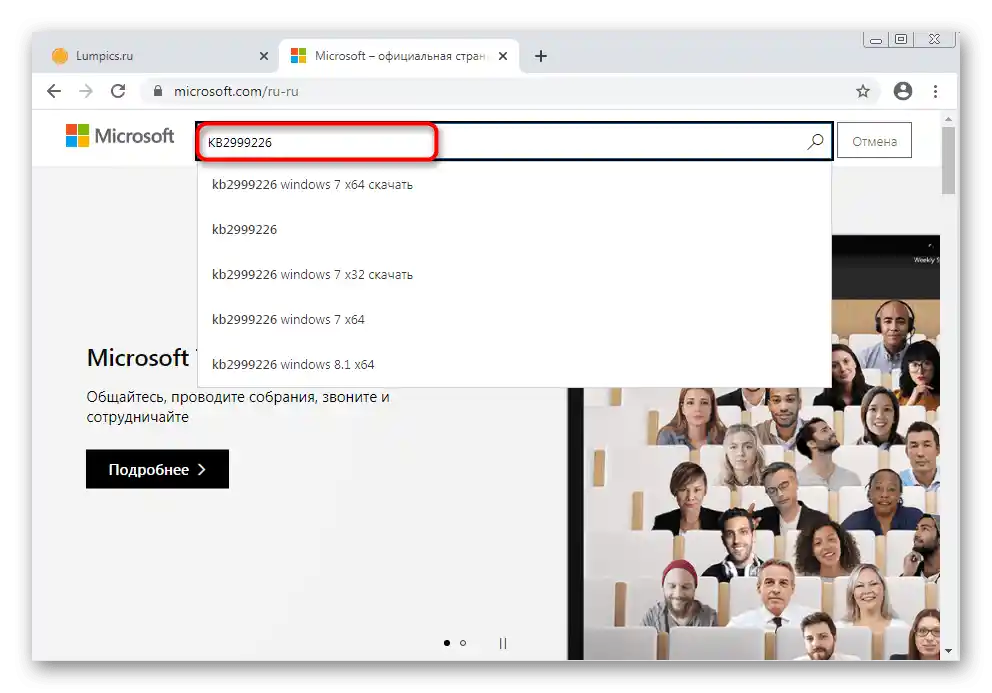
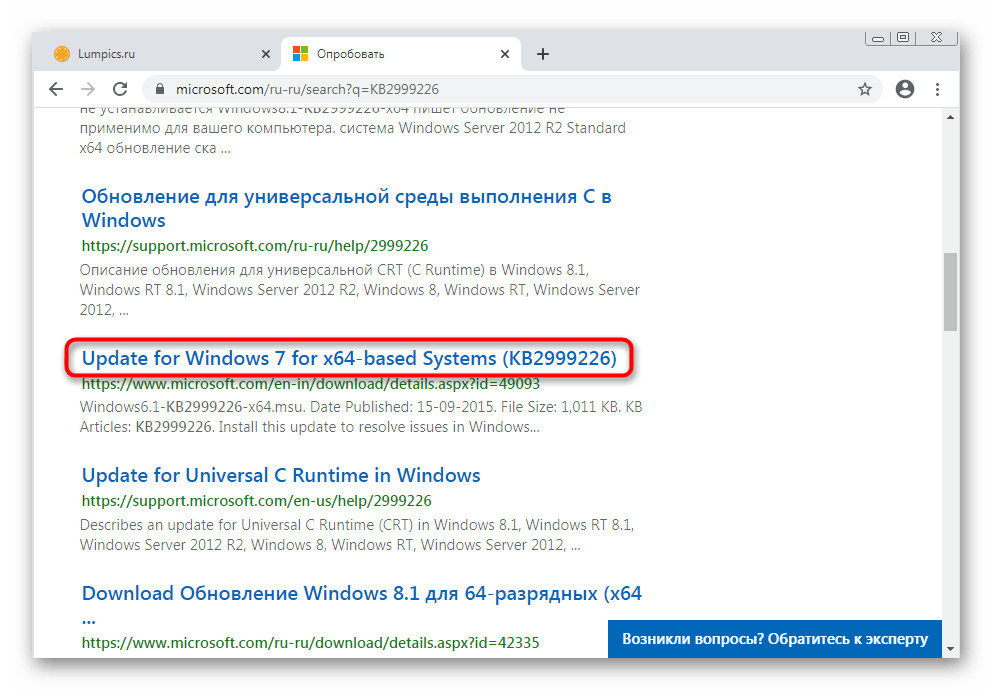
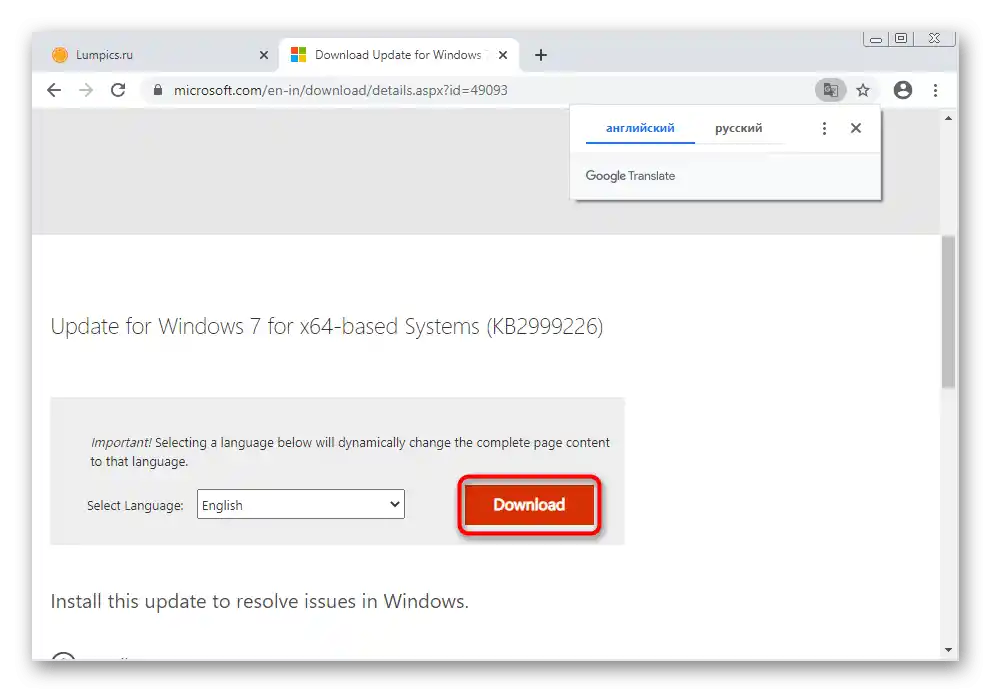
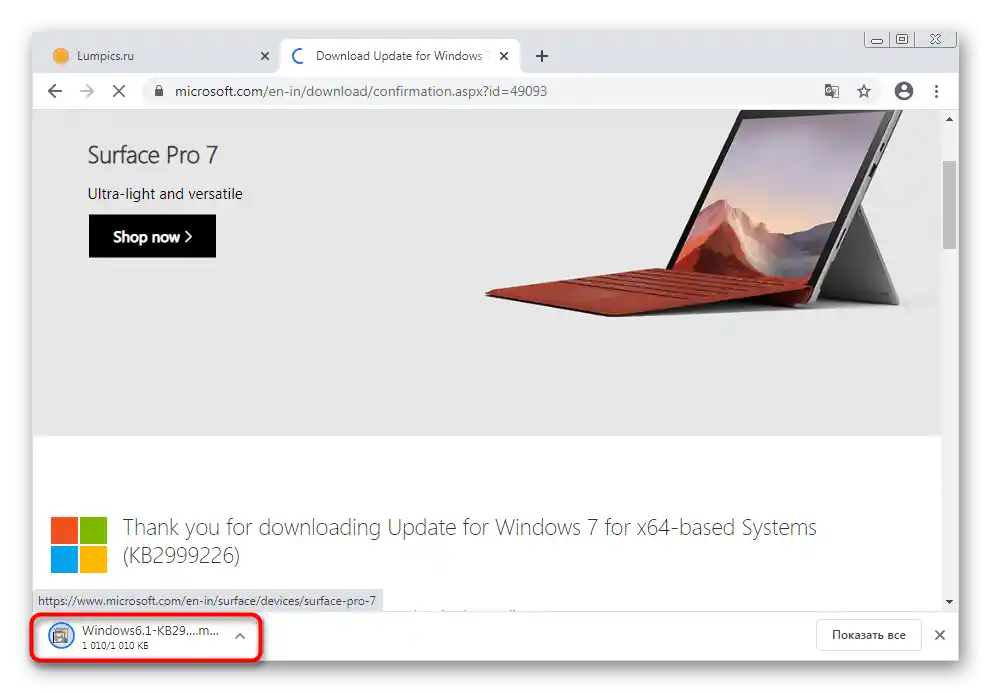
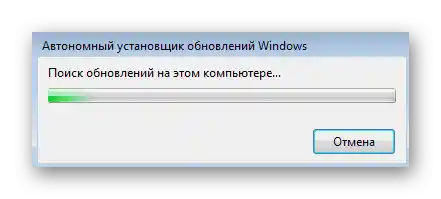

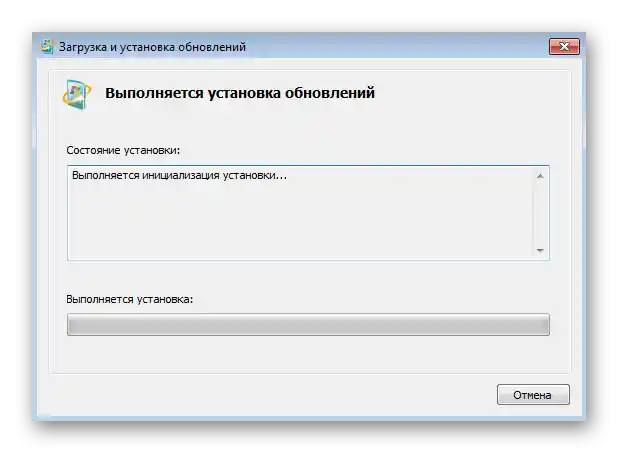
Akonáhle operácia prebehne úspešne, reštartujte počítač a potvrďte správu o potrebe to urobiť. Pri štarte nasledujúcej relácie budú všetky aktualizácie už aktivované.
Odstránenie aktualizácií
Od Windows 7, "Autonómny inštalátor aktualizácií" môže nielen inštalovať, ale aj odstraňovať. Odinštalácia sa tiež vykonáva používateľom ručne cez "Príkazový riadok", čo sa realizuje takto:
- Otvorenie "Štart", nájdite tam konzolu, kliknite pravým tlačidlom myši na aplikáciu a v kontextovej ponuke vyberte možnosť "Spustiť ako správca".
- Odstránenie aktualizácie s konkrétnou cestou sa vykonáva príkazom
wusa.exe/uninstall, kde na konci riadku uvediete úplnú cestu. Stlačenie klávesy Enter aktivuje vykonanie príkazu. - Ak poznáte iba kód aktualizácie, vložte príkaz
wusa.exe/uninstall/kb:a po dvojbodke bez medzery uveďte kód tohto balíka. - V prípade chyby v príkaze alebo pri zadávaní
wusa.exe /helpsa zobrazí samostatný zoznam so všetkými dostupnými funkciami, ktoré môže používateľ spustiť ručne. Oboznámte sa s nimi a rozhodnite, ktoré z nich môžu byť užitočné.

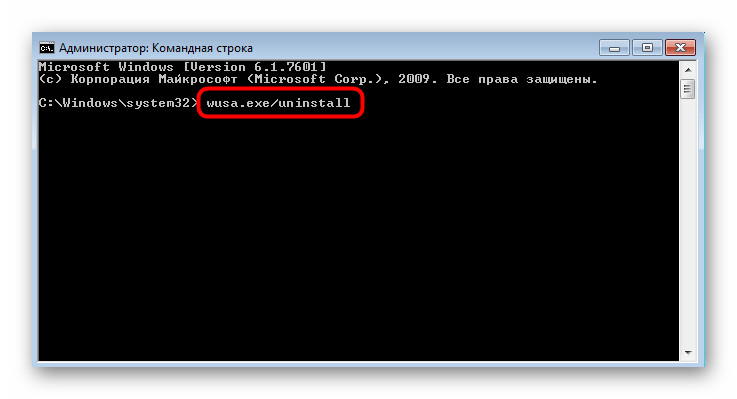
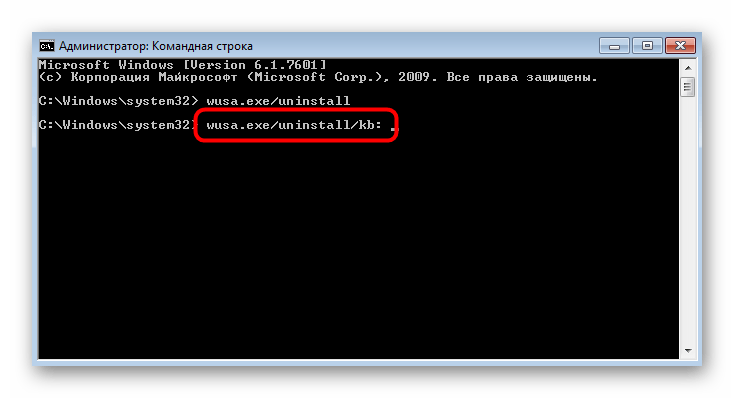
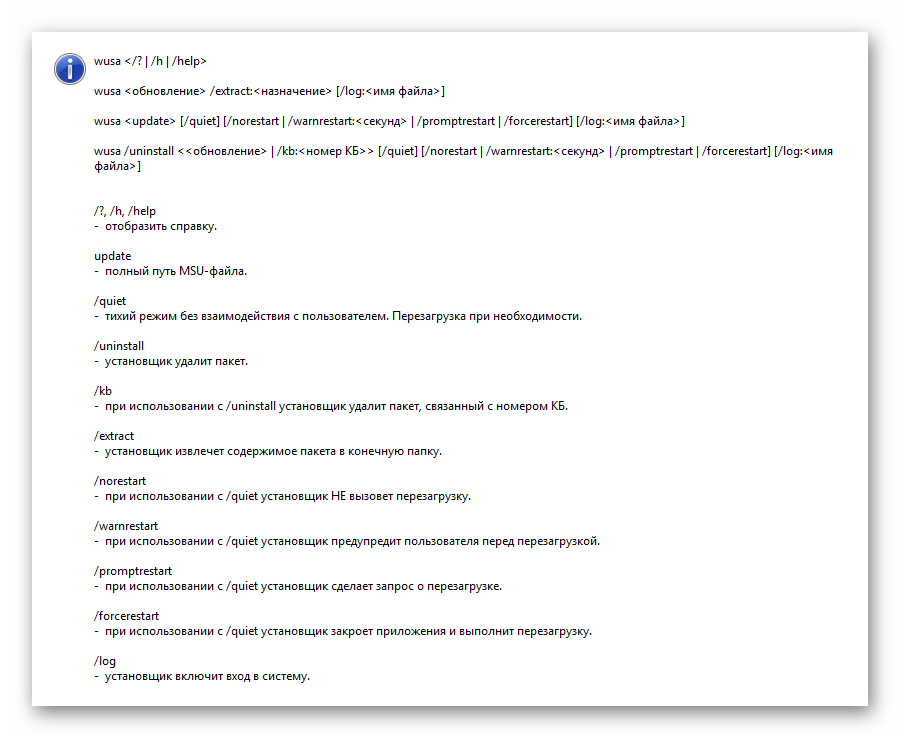
Deaktivácia komponentu
Dnes skúmaný komponent je úzko spojený s "Centrom aktualizácií Windows" a závisí od jeho stavu. Preto ho môžete deaktivovať iba úplne, zbavením sa možnosti prijímať aktualizácie automaticky.Ak vám tento variant vyhovuje a chcete vypnúť funkcie, aby ostatní používatelia nemohli spúšťať spustiteľné súbory aktualizácií, vykonajte nasledujúce kroky:
- Otvorenie "Štart" a prejdite do menu "Ovládací panel".
- V ňom vás zaujíma sekcia s názvom "Správa".
- Medzi zoznamom nástrojov nájdite položku "Služby".
- V zozname služieb nájdite "Centrum aktualizácie Windows". Dvakrát kliknite na položku, aby ste otvorili jej vlastnosti.
- Vyberte typ spustenia "Ručne", a potom zastavte službu.
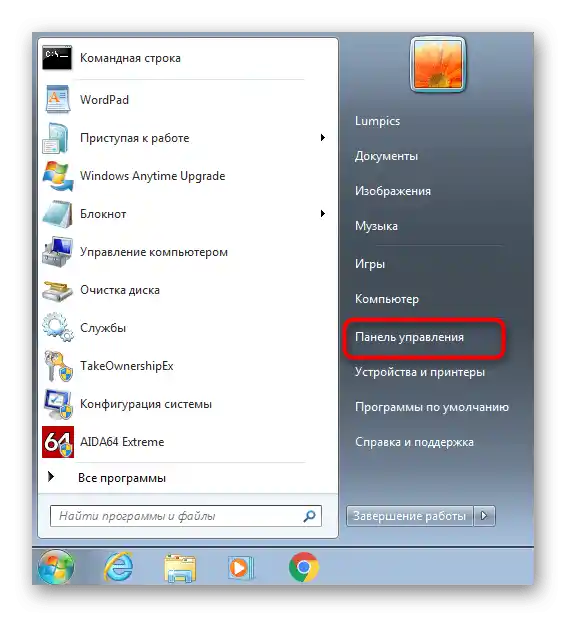
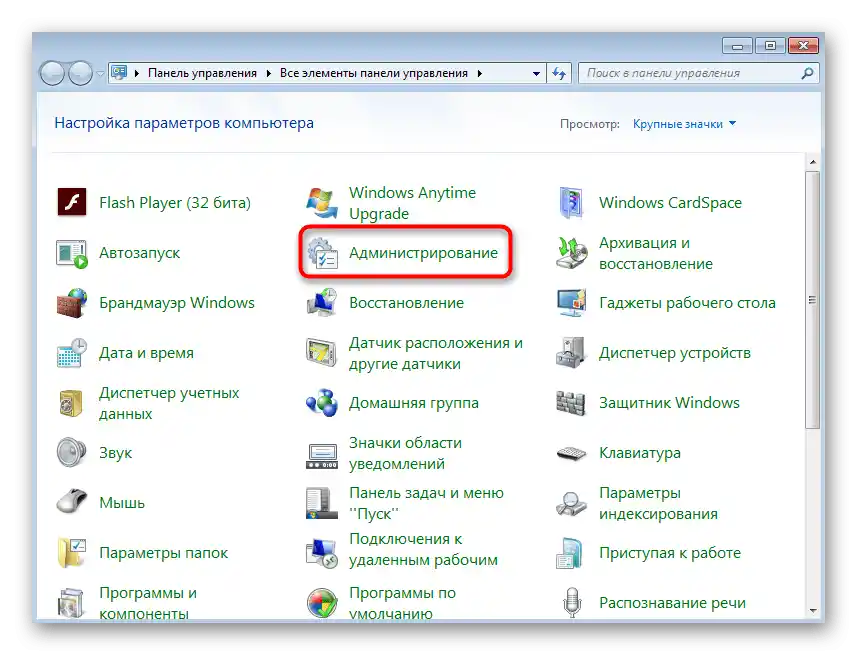
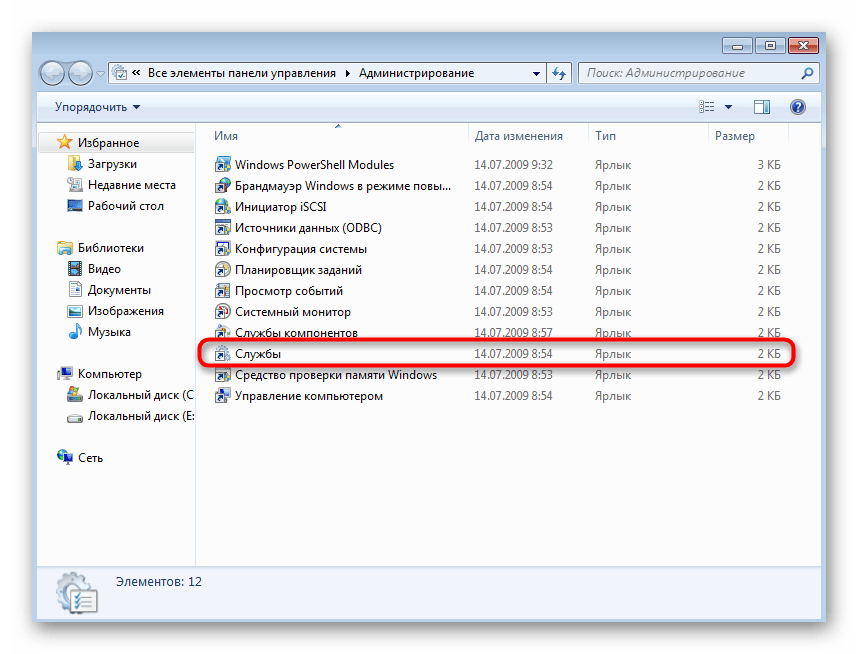
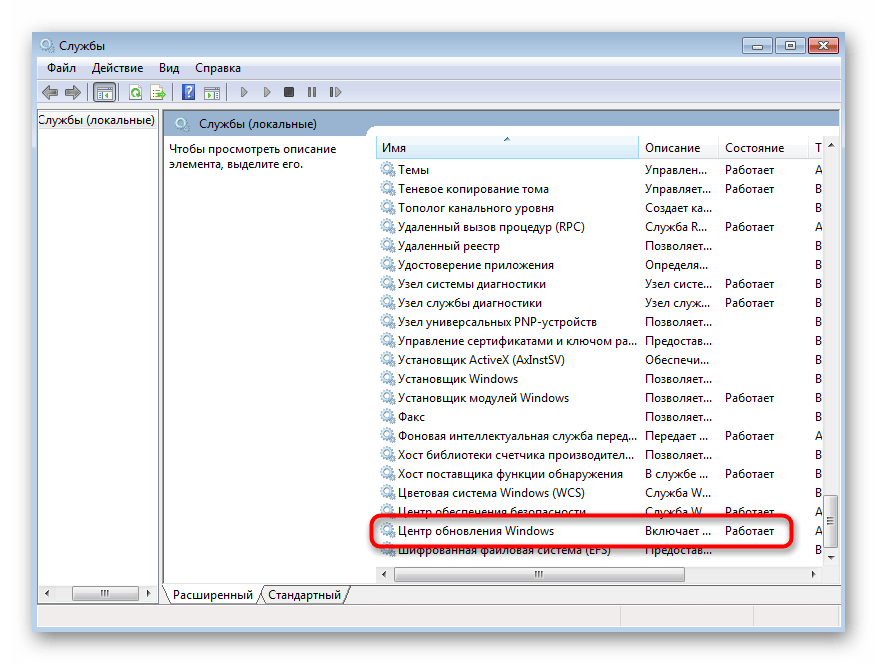
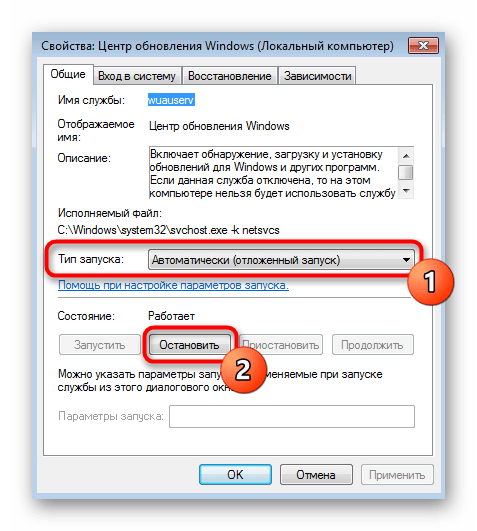
Teraz je automatická kontrola aktualizácií vypnutá a Autonómny inštalátor tiež nenájde aktualizácie pri jeho spustení. Ak sa rozhodnete znovu aktivovať službu, jednoducho otvorte toto isté menu a zapnite ju.
Riešenie možných problémov
Najbežnejší problém pri používaní "Autonómneho inštalátora aktualizácií Windows" — chyby v procese inštalácie aktualizácií. Tieto sa objavujú z rôznych dôvodov, napríklad nesprávna architektúra stiahnutých súborov alebo na počítači už existuje tento balík. Menej často sú problémy spojené so systémovými chybami a chybami pri automatickom vyhľadávaní aktualizácií. Informácie o riešení tejto situácie nájdete v samostatnom článku na našej stránke na nasledujúcom odkaze.
Viac informácií: Riešenie problémov s inštaláciou aktualizácie Windows 7